-
电脑怎么设置硬盘分区
- 2020-05-16 09:36:00 来源:windows10系统之家 作者:爱win10
使用电脑的时候可以利用硬盘分区工具来对电脑中的硬盘分区进行创建分区、调整分区、删除分区、合并分区等操作,我们很多小伙伴都不会使用电脑的硬盘分区,下面小编就为大家讲解电脑怎么设置硬盘分区
1、首先右键点击此电脑再点击管理

2、点击磁盘管理
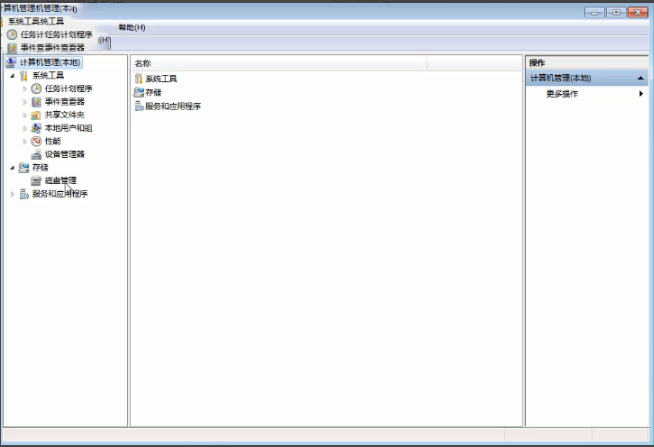
3、右键分区的软件,点击压缩卷

4、输入自己想要的空间大小
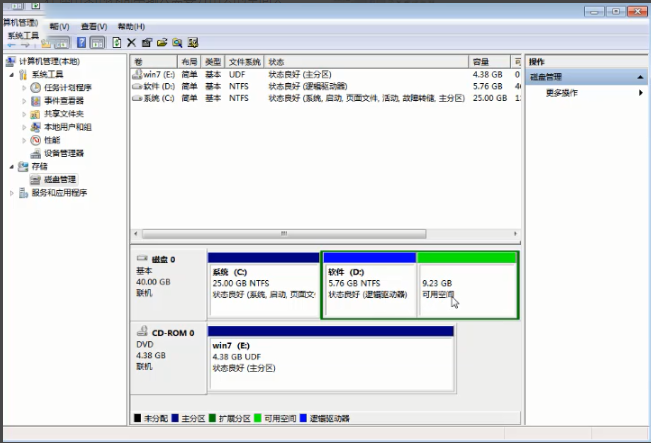
5、可以自己设置新建卷的大小
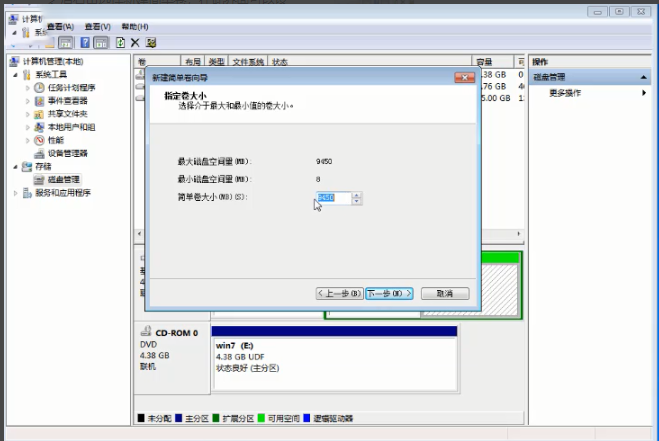
6、一直点击下一步到完成
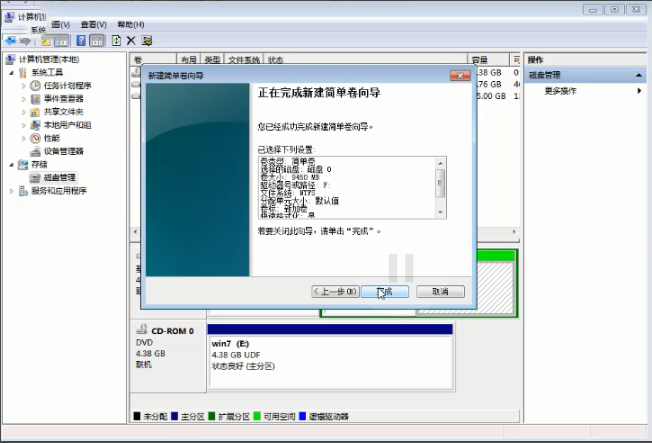
以上就是电脑设置硬盘分区的教程。
上一篇:详细讲解专注于win7(吻妻)系统怎么样
下一篇:电脑开不了机怎么办
猜您喜欢
- kms激活工具的使用方法2022-08-01
- 想知道如何激活windows7电脑2022-11-18
- eset激活码之eset激活教程2022-10-21
- 教你如何关闭win10自动更新服务..2022-06-13
- office2010激活码如何使用2023-01-01
- 2022新版cad2010激活码2022-09-17
相关推荐
- pycharm激活码2022年5月新版 2022-06-17
- 手机存储空间不足怎么清理,小编告诉你.. 2018-07-19
- 下载抖音电脑版教程 2023-03-31
- 联想官网怎么下载驱动 2023-03-17
- word2007产品密钥在哪里获取最新.. 2022-09-22
- qq邮箱怎么发送文件夹 2015-04-21





 魔法猪一健重装系统win10
魔法猪一健重装系统win10
 装机吧重装系统win10
装机吧重装系统win10
 系统之家一键重装
系统之家一键重装
 小白重装win10
小白重装win10
 深度技术win10系统下载64位企业版v201712
深度技术win10系统下载64位企业版v201712 电脑公司ghost Win7系统下载64位纯净版1812
电脑公司ghost Win7系统下载64位纯净版1812 雨林木风 Ghost xp sp3旗舰版下载 v1904
雨林木风 Ghost xp sp3旗舰版下载 v1904 雨林木风ghost win7系统下载64位旗舰版1711
雨林木风ghost win7系统下载64位旗舰版1711 新萝卜家园Win7系统下载32位纯净版1810
新萝卜家园Win7系统下载32位纯净版1810 雨林木风ghost win7 x86 纯净版201507
雨林木风ghost win7 x86 纯净版201507 m3u8文件下载
m3u8文件下载 小白系统Ghos
小白系统Ghos Adobe Photos
Adobe Photos 系统之家Wind
系统之家Wind 鼎丰汽车租赁
鼎丰汽车租赁 阿里旺旺卖家
阿里旺旺卖家 电脑公司Ghos
电脑公司Ghos 小白系统ghos
小白系统ghos 搜狗拼音6.5
搜狗拼音6.5 小白系统 gho
小白系统 gho 百度输入法2.
百度输入法2. Notepad2 V4.
Notepad2 V4. 粤公网安备 44130202001061号
粤公网安备 44130202001061号